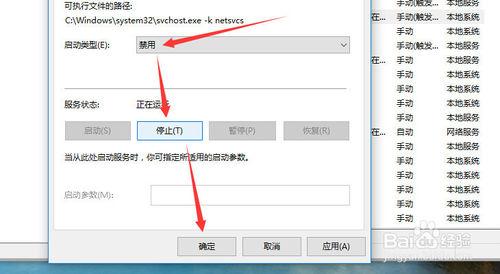win10专业版怎么正真的取消系统自动更新
在“搜索web和windows”框中输入
“服务”
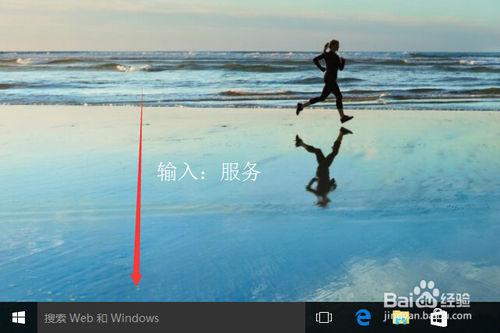
在搜索结果中点击第一个,那个图标像齿轮的那个!
如下图。
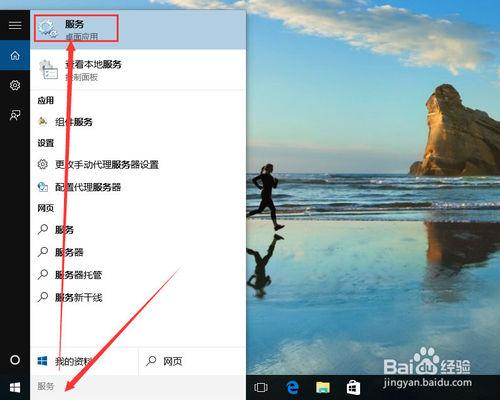
在打开的“服务”窗口中,我们找到”windows update“
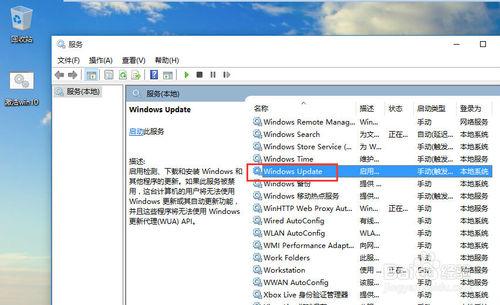
找到”windows update“,然后在上面点击鼠标右键
再点击属性
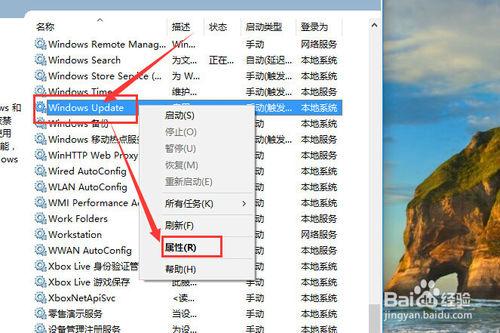
在属性里面,找到“启动类型”一行
我们把启动类型设置为“启用”
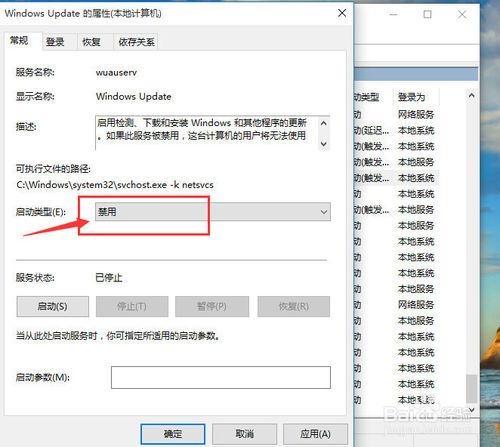
设置为启用之后,点击“确定”
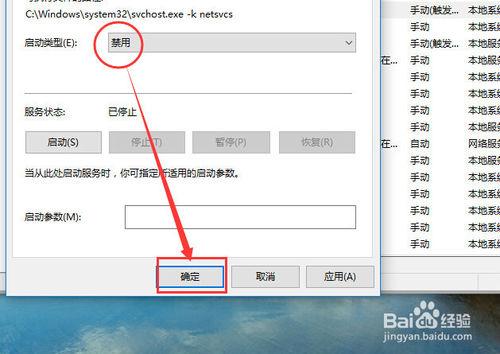
经过以上设置之后,我们wi10专业版的系统自动更新就在重启后被关闭了!
注意!是重启后。
在点击“确定”前,如果你不想让系统在重启之前生效。那么点击“停止”按钮,然后再点击“确定”。